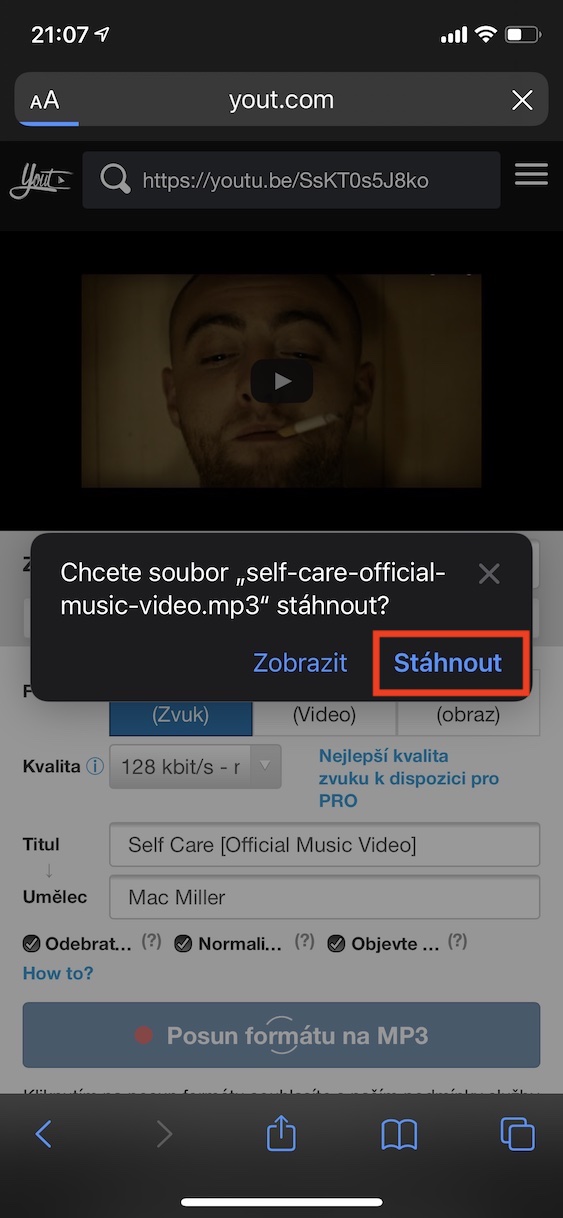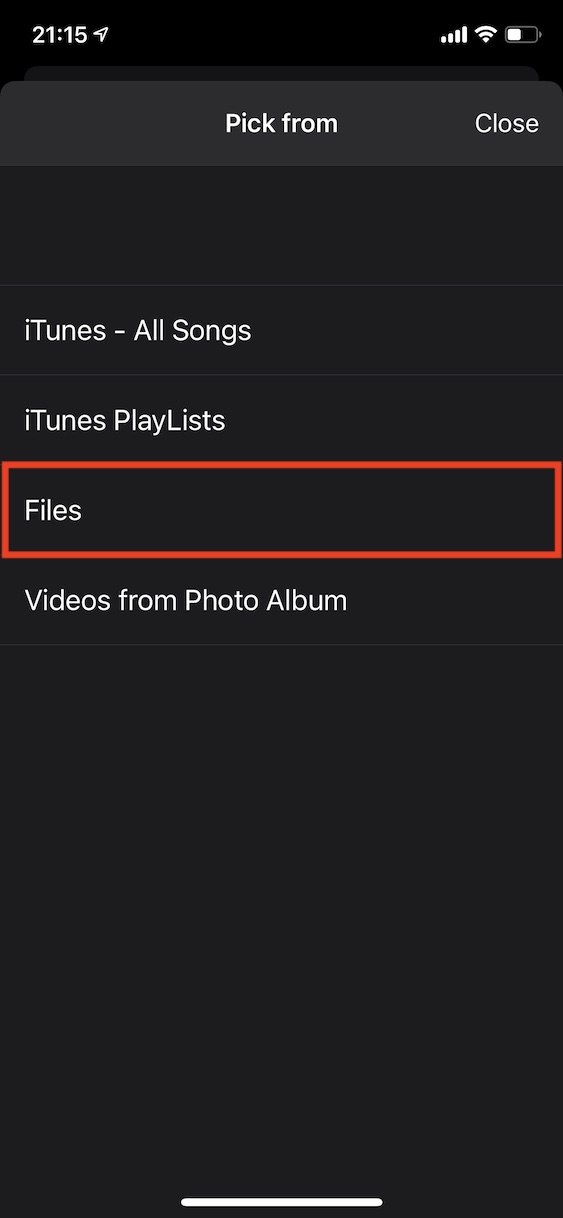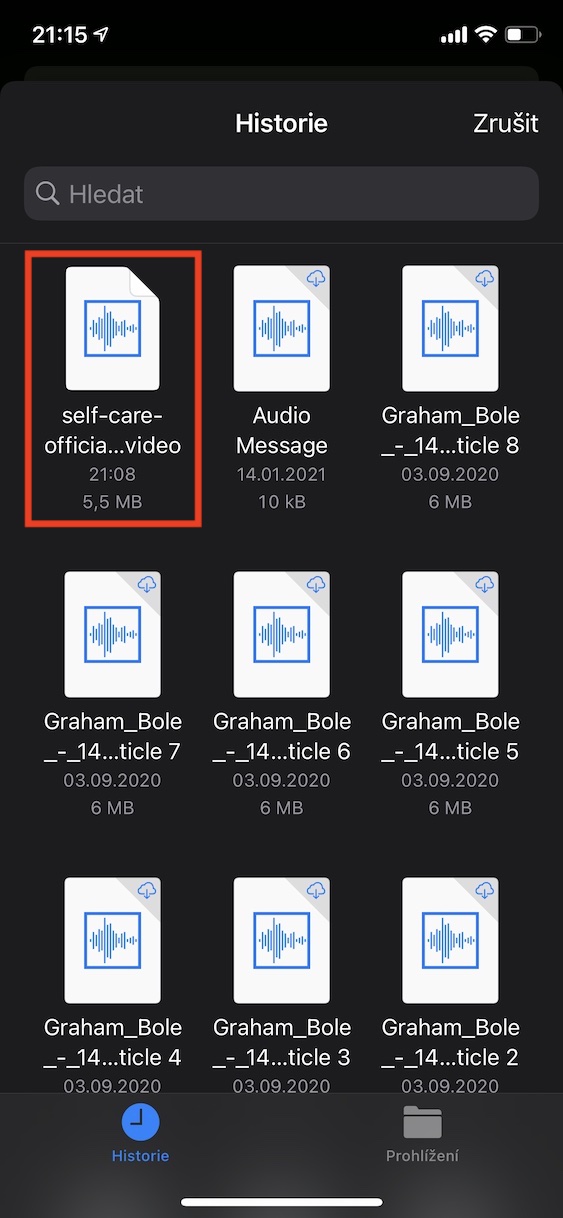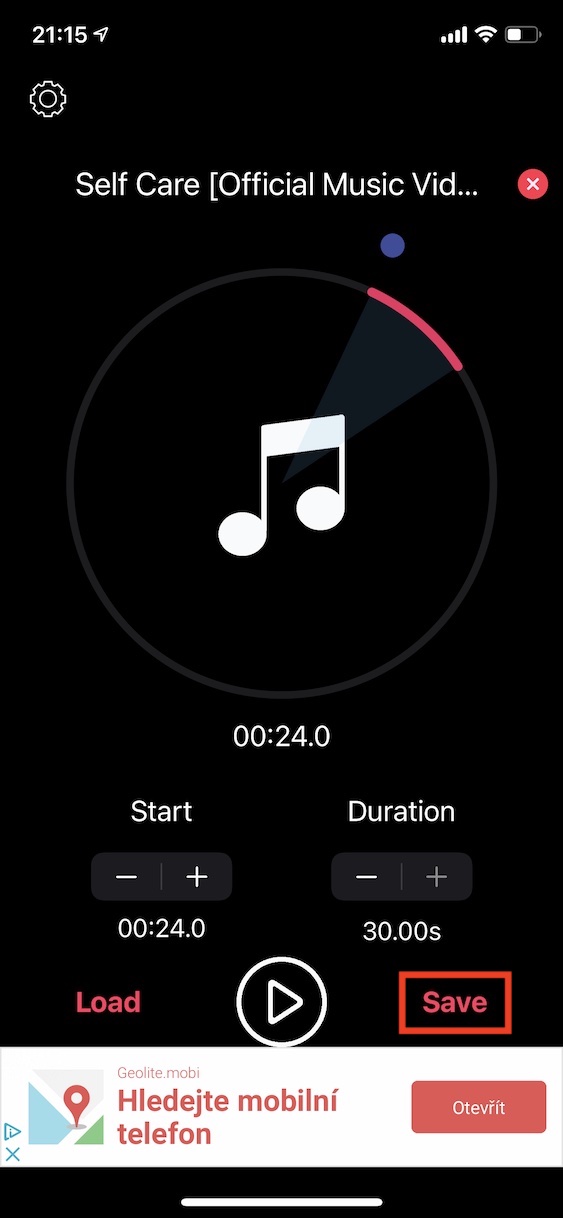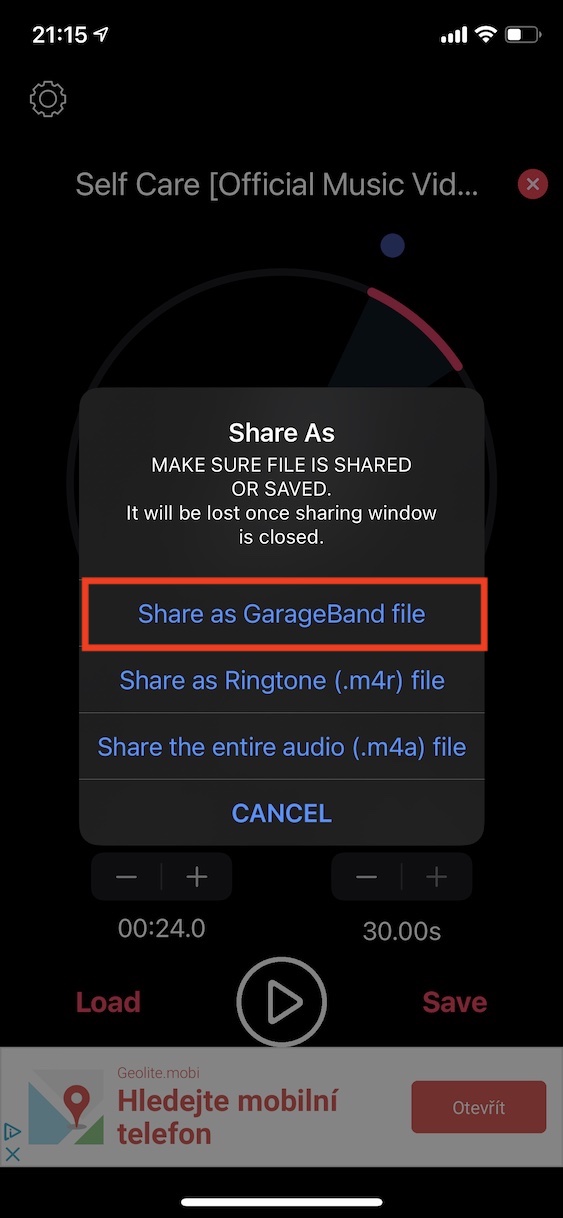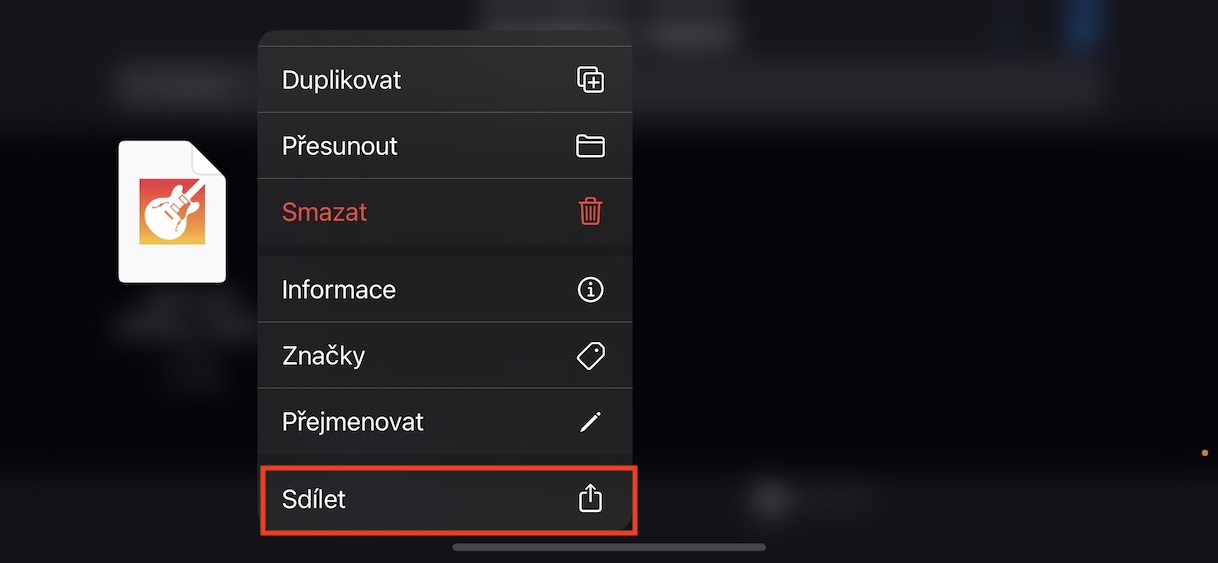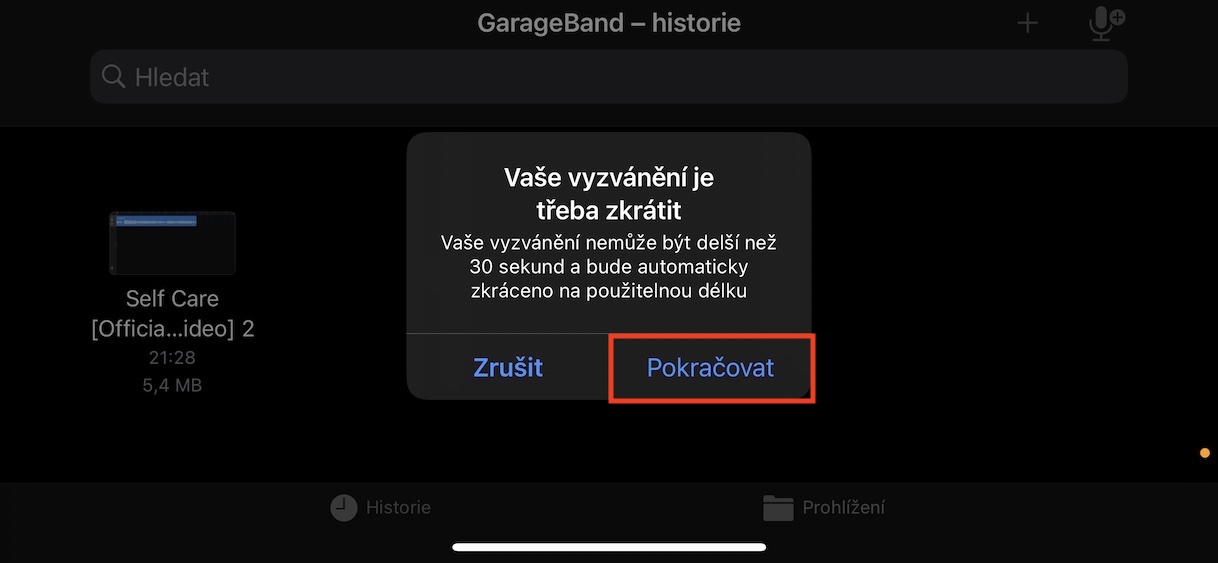Եթե դուք նոր եք Apple-ի աշխարհում և միանում եք Android հեռախոսից, ապա, ամենայն հավանականությամբ, սովորել եք կառավարել ձեր սարքը հենց սկզբից: Այնուամենայնիվ, առաջին ծանոթությունից հետո խանդավառության որոշակի զգացումներ մարել են, և դուք հասկացել եք, որ ոչ լռելյայն, ոչ մյուս հասանելի զանգերը չեն համապատասխանում ձեզ: Դուք կարող եք մտածել, որ դուք անպայման կկարողանաք տեղադրել այն երաժշտությունը, որը դուք կարողացել եք տեղադրել ձեր Apple հեռախոսի մեջ որպես ձեր զանգի հնչյուն, բայց ճիշտ հակառակն է: Ցավոք սրտի, հեռախոսը վերցնելուց առաջ եղած ժամանակը ավելի հաճելի դարձնելու պարզ միջոց չկա: Ներկայումս, սակայն, նույնիսկ չափավոր առաջադեմ օգտվողը կարող է կարգավորել ընթացակարգը, ընդ որում, միայն իր iPhone-ի օգնությամբ՝ առանց համակարգչի։
Դա կարող է լինել ձեզ հետաքրքրում է

Ինչպես ստեղծել և սահմանել հատուկ զանգեր iPhone-ում
Առաջին քայլը, որը դուք պետք է անեք, ձեր սիրելի երգի աուդիո ֆայլը ներբեռնելն է: Հարկ է նշել, որ դուք չեք կարող Apple Music-ից կամ այլ հոսքային ծառայություններից ֆայլեր օգտագործել որպես զանգի հնչերանգներ, ուստի պետք է այլ կերպ մուտք գործել երգեր։ Երգերի մեծ մասը կարող եք գտնել YouTube հարթակում, որտեղ կարող եք օգտագործել դրանք Yout.com կայքը (կամ մյուսները) բավական է ներբեռնելու համար՝ պարզապես էջի համապատասխան դաշտում մուտքագրեք երգի URL-ը YouTube-ում։ Այնուհետև կտտացրեք Ձևաչափի անցում MP3-ի (վատ թարգմանություն) ա հաստատել ֆայլի ներբեռնումը: Եթե կարծում էիք, որ կկարողանաք օգտագործել ամբողջ երգը որպես զանգ, ապա սխալվում եք։ Ձայնը չպետք է լինի 30 վայրկյանից ավելի, ինչպես նաև պետք է լինի .m4r ձևաչափով: Այնուամենայնիվ, երկու հավելվածներ, որոնք դուք պետք է ներբեռնեք, կօգնեն ձեզ այս հարցում, դրանք են Ավտոտնակ a MusicTo Ringtone.
Երկու հավելվածները ներբեռնելուց հետո անցեք MusicToRingtone: Չնայած այն անգլերեն է, նույնիսկ այն օգտվողները, ովքեր դժվարություններ ունեն այս լեզվի հետ, կկարողանան անցնել ողջույնի միջով: Այնուհետեւ սեղմեք կոճակը Բեռ և ընտրեք ցուցադրված տարբերակներից Ֆայլեր: Այստեղ գտնել ներբեռնված ֆայլը, որին ապա սեղմել որը կպահի այն հավելվածում: Հավելվածում դուք կգտնեք պարզ խմբագիր, որում կարող եք բավականին պարզ կտրեք այն հատվածի առավելագույնը երեսուն երրորդը, որը ցանկանում եք օգտագործել որպես զանգ: Վերջապես սեղմեք կոճակը Պահել: Հավելվածը ձեզ կհարցնի, թե ինչպես եք ուզում պահպանել ֆայլը, սեղմում եք Կիսվեք որպես GarageBand ֆայլ: Այնուհետև կտտացրեք հավելվածը համօգտագործման ցանկում Garage Band.
Վերը նշված քայլով դուք այժմ գտնվում եք GarageBand s նախագծով ստեղծված, ինչը բավական է որպես զանգ արտահանելու համար: GarageBand-ում ձեր մատը պահեք արտահանված նախագծի վրա և կտտացրեք Կիսվել։ Ի վերջո, պարզապես ընտրեք ընտրությունը Ringtone. Այժմ կարող է հայտնվել պատուհան, որում ասվում է, որ զանգը պետք է կրճատվի. սեղմեք Շարունակել. Արտահանված ֆայլը si անվանեք այն և կտտացրեք Արտահանում. Այնուհետև կարող եք թակել գծի վրա Օգտագործեք աուդիո որպես… և ընտրիր, արդյո՞ք զանգի ձայնը որպես լռելյայն սահմանել: Հետո բավական է սպասեք արտահանման ավարտին: Ձեր ստեղծած զանգը կցուցադրվի ամբողջությամբ վերև հատվածում Կարգավորումներ -> Ձայններ և հապտիկներ:
Եզրակացություն
Իմ կարծիքով, սա այս պահին ձեր iPhone-ին զանգի ձայն ավելացնելու ամենահեշտ ձևն է: Ամեն ինչ կարելի է անել առանց MusicToRingtone հավելվածի միայն GarageBand-ի օգնությամբ, բայց այստեղ ստեղծումը մի փոքր ավելի շատ ժամանակ կխլի: Այսպիսով, եթե ցանկանում եք վայելել երգի ձեր սիրած հատվածը, նույնիսկ երբ ինչ-որ մեկը զանգում է ձեզ, կարող եք սկսել ստեղծագործել հիմնականում ցանկացած պահի:
Դա կարող է լինել ձեզ հետաքրքրում է